Cache verwijderen van iPhone – zo doe je dat!
Heb je ook een iPhone die ontzettend traag is? Apps die langzaam opstarten, simpele handelingen zoals WiFi aanzetten gaat moeilijk en video’s kijken lukt soms helemaal niet. Erg frustrerend natuurlijk. Apple heeft zelf toegegeven dat het een versleten accu de iPhone op een gegeven moment trager kan maken en heeft daar ook sorry voor gezegd. Toch zijn er, naast het vervangen van een versleten accu, ook nog veel andere manieren om je iPhone sneller te maken. Zo kun je bijvoorbeeld ook de cache (het archief) van bepaalde apps legen! Door het gebruik van het internet en bepaalde apps slaat je iPhone allerlei onnodige bestanden op waardoor je iPhone heel snel vol kan raken. Wij leggen je daarom in deze blog uit hoe je snel en makkelijk de cache kunt legen om zo jouw trage iPhone straks weer een stuk sneller te maken!
Cache legen van Safari
De Safari-browser van je iPhone slaat veel informatie op in je cache. Dit kunnen wachtwoorden zijn, maar ook cookies van websites zijn. Daarom is het goed om regelmatig de cache van je Safari browser te verwijden. Maar let wel op: als je het cache van Safari verwijdert, verlies je dus ook al je opgeslagen wachtwoorden. Om de cache van je Safari te legen, ga je naar Instellingen > Safari. Scroll hierna naar onder totdat je de optie Wis geschiedenis en websitedata ziet. Na een bevestiging, klik je hierop om informatie in je cache te verwijden.
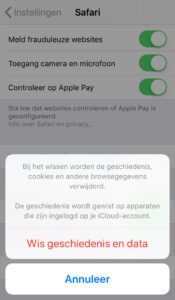
Cache van apps verwijderen
Naast de Safari app kan je ook de informatie van de caches van andere apps verwijderen. Bij sommige apps kun je dat doen bij Instellingen, maar bij andere moet je de app verwijderen en herinstalleren om daarmee de cache te legen. Hierbij kan het dus ook zijn dat je bepaalde opgeslagen wachtwoorden verwijdert. Zorg er dus goed voor dat je alle opgeslagen wachtwoorden en gebruikersnamen hebt opgeslagen of opgeschreven.
Om de cache van een app te verwijderen, ga je naar Instellingen > Algemeen > iPhone-opslag. Daarna kun je naar onderen scrollen om het overzicht van de verschillende apps te zien. Hier kun je ook zien hoeveel data je apps innemen. Bij elke app heb je twee verschillende opties: ‘Ruim op’ en ‘Verwijder app’. Nu klinkt ‘Ruim op’ logisch, maar met die functie verwijder je eigenlijk alleen de app zonder data. Dit is fijn als je veel ruimte hebt, maar aangezien je de iPhone wilt versnellen kun je beter de data verwijderen. Kies daarom voor de functie ‘Verwijder app’, en installeer de app weer via de App Store.
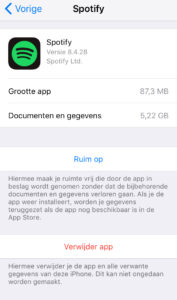
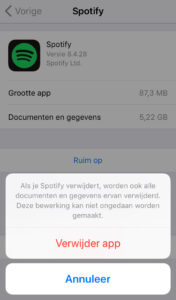
Soft reset
Naast het verwijderen van de cache van verschillende apps kun je ook het cache-geheugen van de iPhone zelf wissen. Bij sommige problemen met je iPhone, zoals een trage iPhone, kan dit een goede oplossing zijn. Dit doe je door een zogenoemde soft-reset uit te voeren. Hoe je dit?
- Open de Instellingen-app
- Ga naar Algemeen, en daarna Stel opnieuw in.
- Kies hierbij de functie: Herstelling alle instellingen.
Hierbij is het belangrijk om niet op Wis op alle instellingen te klikken, anders wis je alle inhoud!
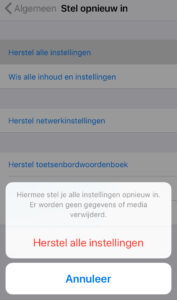
Ervaar je andere iPhone problemen?
Mocht je bijvoorbeeld problemen ervaren met de batterij van je iPhone of met je batterij van je Android-toestel? Of misschien is je scherm wel kapot? Vraag ons om advies of maak gelijk een afspraak!



